Como Gravar Chamadas de Vídeo e Voz do WhatsApp
O WhatsApp é um dos aplicativos de mensagens e chamadas de voz e vídeo mais usados e baixados. Também está evoluindo para um balcão único para todos os requisitos de mensagens, incluindo compartilhamento de arquivos, bate-papos em grupo e videochamadas.
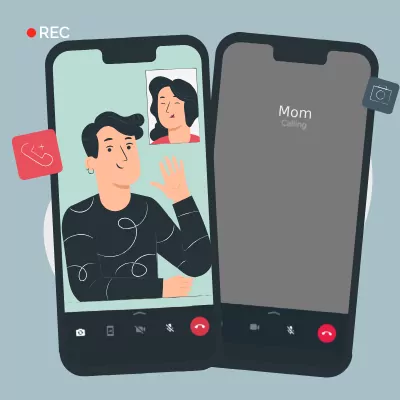
Aqui, explicaremos como gravar chamadas do WhatsApp em um PC Android, iPhone, Mac e Windows da melhor maneira possível. Vamos lá.
Pontos principais
- Conheça as leis de gravação de chamadas antes da gravação de chamadas do WhatsApp.
- Existem vários métodos para gravação de chamadas (para Android, iOS, Mac e Windows).
- Você pode gravar as chamadas do WhatsApp das crianças usando o aplicativo AirDroid Parental Control.
Parte 1. Pensando antes de gravar chamadas de vídeo do WhatsApp
Você deve estar em uma região ou país que suporte a gravação de chamadas. Infelizmente, nem todos os locais oferecem gravação de chamadas. Como resultado, os recursos variam dependendo do seu país ou região. Você pode verificar as leis de gravação de chamadas telefônicas em seu país.
O recurso também precisa ser suportado pelo dispositivo e pela operadora.
Por razões éticas e de privacidade, sempre busque o consentimento da outra pessoa. Certifique-se de lidar com as chamadas gravadas com responsabilidade.
Parte 2. Como gravar chamadas de vídeo do WhatsApp no Android
1Grave chamadas do WhatsApp de outro telefone com o aplicativo
Numerosos aplicativos permitem gravar chamadas do WhatsApp na Google Play Store. Se você precisa gravar as chamadas do WhatsApp das crianças para seus problemas de segurança, o aplicativo AirDroid Parental Control - call recorder é uma boa escolha. Somente se seu filho usar o alto-falante para fazer a chamada do WhatsApp, você poderá ouvir e gravar com facilidade.
Etapa 1. Baixe o aplicativo AirDroid Parental Control para o seu dispositivo e instale-o.
Etapa 2. Abra o aplicativo e registre uma conta lá. Criar uma conta.
Etapa 3. Baixe o AirDroid Kids nos dispositivos Android dos seus filhos. Toque em Áudio unidirecional e ative o recurso Gravar quando estiver em uma chamada com a pessoa-alvo.

Com isso, você pode gravar as chamadas do WhatsApp de seus filhos secretamente.
2Grave chamadas de vídeo do WhatsApp com o Cube Call Recorder
Você pode gravar facilmente chamadas de vídeo pelo WhatsApp usando o aplicativo de gravação de chamadas Cube ACR. A Google Play Store oferece o aplicativo gratuitamente.

Para gravar chamadas de voz do WhatsApp usando o Cube ACR, siga estas instruções:
Etapa 1. Pesquise o aplicativo Cube Call na Google Play Store.
Etapa 2. Após a instalação, inicie o programa Cube Call antes de mudar para o WhatsApp.
Etapa 3. O widget de Chamada de Cubo aparecerá quando você receber ou fizer uma chamada no WhatsApp.
Etapa 4. Abra a Chamada de Cubo e selecione Forçar chamada VoIP como uma chamada de voz se você não conseguir ver o widget.
O aplicativo gravará automaticamente as chamadas de voz do WhatsApp e salvará as gravações na memória interna do seu dispositivo.
Parte 3. Como gravar chamadas do FaceTime no iPhone
1Grave chamadas de vídeo do WhatsApp com um gravador de tela embutido
A Apple adicionou um recurso de gravador de tela integrado ao iOS 11, o que é bastante útil. Você pode gravar facilmente chamadas de vídeo do WhatsApp no seu iPhone usando esse recurso. Isso também significa que gravar chamadas de vídeo do WhatsApp em um iPhone não requer aplicativos adicionais de terceiros. Como usar este recurso é o seguinte:
Etapa 1. Abra o Centro de Controle nas Configurações. Em seguida, inclua uma opção de Gravação de Tela na lista de controles ativos tocando em "Personalizar Controles" no menu.
Etapa 2. Para começar a gravar, abra a Central de Controle no seu iPhone e selecione a opção Gravação de Tela.
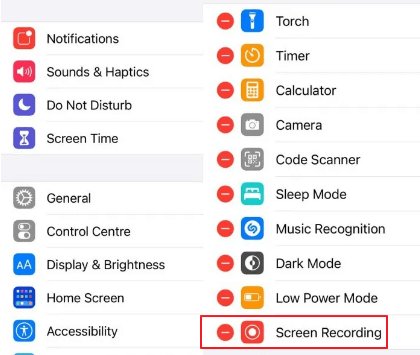
Etapa 3. Ligue para a pessoa com quem deseja gravar a chamada usando o aplicativo WhatsApp.
Etapa 4. Confirme se o microfone está ligado e se o volume da chamada está alto para gravar o áudio.
Etapa 5. Interrompa a gravação assim que a chamada terminar e salve o arquivo no seu dispositivo.
Parte 4. Como Gravar Chamadas do WhatsApp no Mac e Windows
1Gravar chamadas do WhatsApp com voz no Mac
Pode ser um desafio capturar uma chamada de voz do WhatsApp em um Mac. Infelizmente, não existe um programa específico que facilite a gravação de chamadas de voz do WhatsApp. No entanto, há uma solução alternativa, embora exija um Mac e um iPhone. É assim que se deve proceder.
Etapa 1. Usando um cabo relâmpago, conecte seu iPhone a um Mac. No seu iPhone, clique na opção "Confiar neste computador".
Etapa 2. Inicie o programa QuickTime no seu Mac. Em seguida, selecione Nova Gravação de Áudio no menu Arquivo, indo para essa opção.
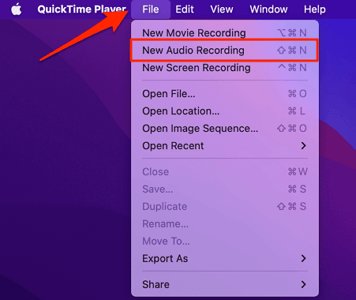
Etapa 3. Toque no ícone de seta para baixo e selecione a opção iPhone, em seguida, pressione o botão de gravação no QuickTime.
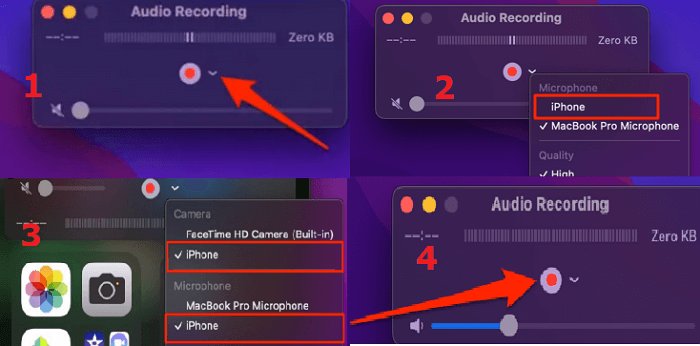
Etapa 4. Faça uma chamada do WhatsApp para o seu telefone agora a partir do iPhone. Quando estiver conectado, clique no ícone para adicionar usuários.
Etapa 5. Ligue para a pessoa com quem deseja gravar o áudio agora e comece a falar. Em seguida, encerre a chamada e a gravação do QuickTime assim que terminar. Sua chamada de voz do WhatsApp será gravada se você salvar o arquivo em um Mac.
2Gravar chamada do WhatsApp via Xbox Game Bar no PC com Windows
A Xbox Game Bar é uma ferramenta integrada gratuita no Windows 10 (também disponível no Windows 11). Embora originalmente projetado para aprimorar os jogos, seus recursos vão além dos jogos. É também uma ferramenta gratuita de gravação de tela, capaz de capturar qualquer atividade na tela do seu computador, juntamente com o áudio do sistema.
Isso o torna útil para várias tarefas, incluindo gravar chamadas de vídeo do WhatsApp com sua voz no seu PC. Apenas cliques simples, e você pode iniciar uma gravação de chamada do WhatsApp sem qualquer esforço. Aqui estão as etapas sobre como gravar chamadas do WhatsApp em um Windows;
Etapa 1. Inicie a versão para computador do WhatsApp e faça login em sua conta.
Etapa 2. Pressione "Win" e "G" no teclado simultaneamente para iniciar a Xbox Game Bar.
Etapa 3. Você pode ver a barra de gravação nos widgets de captura no canto superior esquerdo. E a fonte de gravação é o WhatsApp.
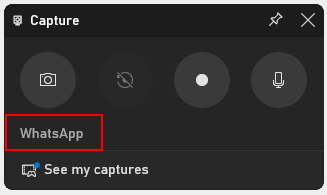
Etapa 4. Clique no "ícone do microfone" para capturar sua voz durante a gravação.
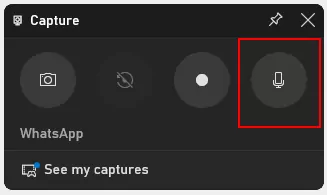
Etapa 5. Agora, você pode iniciar uma chamada no WhatsApp. Quando quiser gravar, basta pressionar "Win", "Alt" e "R" ao mesmo tempo para iniciar uma gravação imediatamente.
Etapa 6. A barra de gravação será mostrada na tela, e você pode clicar no "ícone de parada" quando terminar sua chamada do WhatsApp.
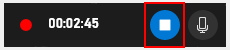
Etapa 7. Para visualizar sua chamada gravada do WhatsApp, vá para "Ver minha captura".
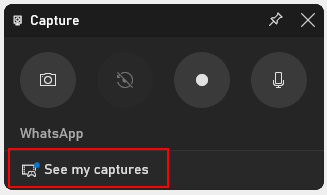
Parte 5. Por que as pessoas podem querer gravar chamadas do WhatsApp
As pessoas podem querer gravar chamadas do WhatsApp por vários motivos.
Um motivo comum: em ambientes profissionais, as gravações de chamadas podem servir como um registro útil de discussões e acordos. Eles podem ser revisitados posteriormente para maior clareza e confirmação, o que é especialmente útil para chamadas ou entrevistas comerciais importantes.
Outro motivo poderia ser para fins de transcrição. Jornalistas ou pesquisadores que conduzem entrevistas podem gravá-las para garantir que suas reportagens sejam precisas e abrangentes.
Em situações pessoais, as pessoas podem gravar chamadas para preservar conversas ou momentos especiais. Pode ser uma ligação com um ente querido que mora longe ou um anúncio especial que eles gostariam de reviver mais tarde.
E não se esqueça, às vezes você pode precisar gravar uma chamada para manter a prova de algo, especialmente quando se trata de seus filhos. Se seu filho receber uma ligação desagradável no WhatsApp, ter uma gravação de chamada do WhatsApp lhe dará algo sólido que você pode levar para a escola se alguém o intimidar. Você também pode usar para proteger a segurança do seu filho no WhatsApp.
Parte 6. Discutir segurança online com crianças
Considerando as possíveis razões para chamadas gravadas, especialmente para proteger as crianças do cyberbullying, é igualmente importante educar as crianças sobre a importância da segurança online.
Assim como os ensinamos a olhar para os dois lados antes de atravessar a rua, precisamos orientá-los sobre como lidar com o mundo online. Discuta o que fazer e o que nãofazer e o fato de que qualquer coisa compartilhada online permanece lá para sempre.
Informe-os da importância de contar aos pais se se sentirem desconfortáveis ou ameaçados online. Além disso, é uma boa ideia definir limites sobre quando e com que frequência eles podem acessar o WhatsApp e outras plataformas sociais. Além disso, se seu filho costuma receber chamadas incômodas no WhatsApp, você também pode ensiná-lo a bloquear um número no aplicativo.
Conclusão
Então é isso aí. Gravar chamadas do WhatsApp é realmente possível, e agora você tem o know-how para fazer isso em vários dispositivos. É uma ferramenta prática que pode ser útil em diferentes situações - seja para o trabalho, uma conversa memorável ou até mesmo para garantir a segurança online do seu filho.
Perguntas frequentes sobre a gravação de chamadas do WhatsApp







Deixar uma resposta.